1、首先我们把需要修改的小图拖入PS中,改变图像大小,分辨率设置成300,大小2000~3000像素,然后crtl+0满画布显示。



2、选择背景图层,crtl+j复制一个新图层。选择图层0副本,选择[图像][调整][去色],使其变成黑白图层,然后点击图层0副本,右键选择[转换为智能对象]



3、选择图层0副本,找到[滤镜[--[模糊]--[高斯模糊],模糊数值改成10。
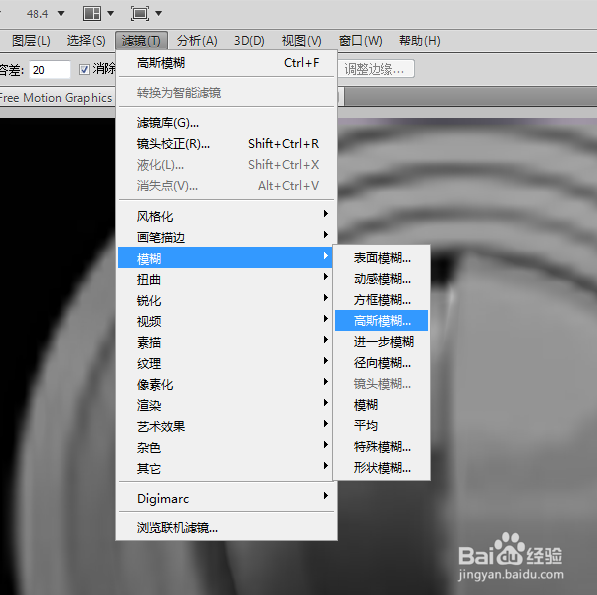
4、从图层面板下面调整图标中找到曲线,调整参数如下:

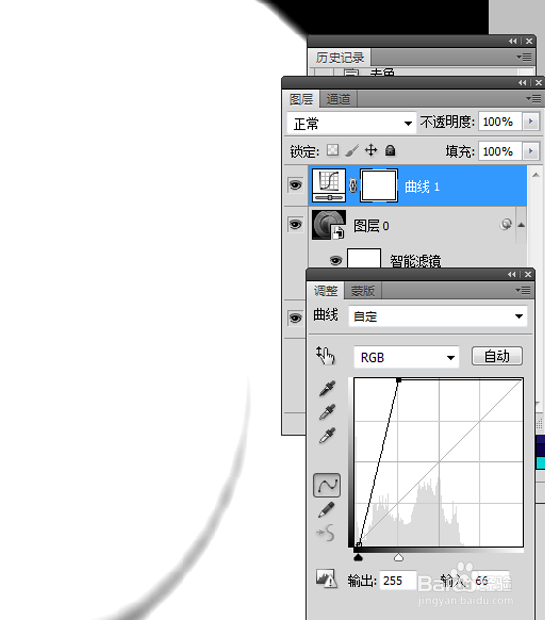
5、然后选择除背景外其它图层按键盘ctrl+e合并,在新图层上用魔棒工具选择背景颜色调出选区,然后选择菜单[选择]--[修改]-- [扩展],扩展20像素左右,点击确定。

6、按键盘ctrl+i反选,点击背景图层ctrl+j复制新图层,在背景处填充自己所需要的颜色就完成操作了。
